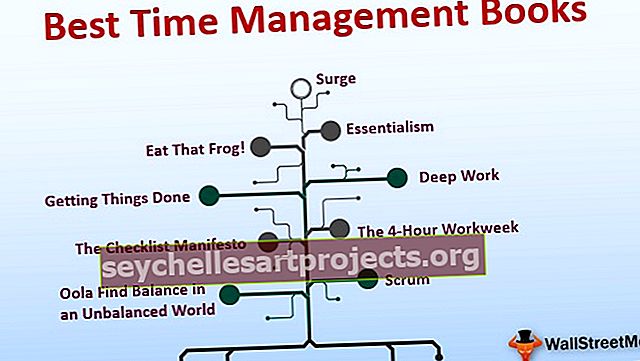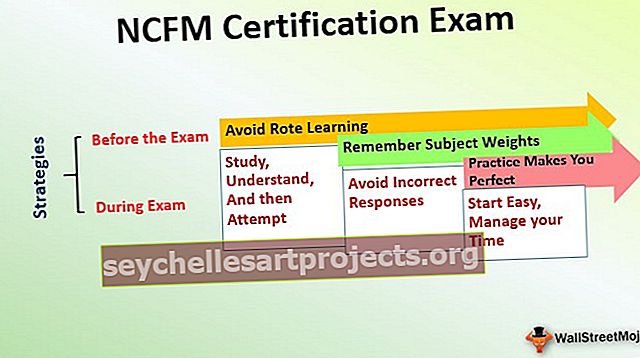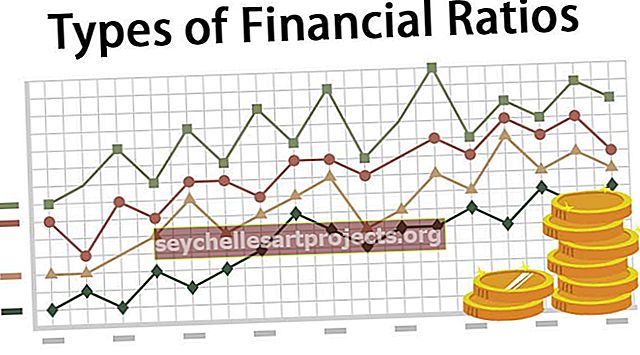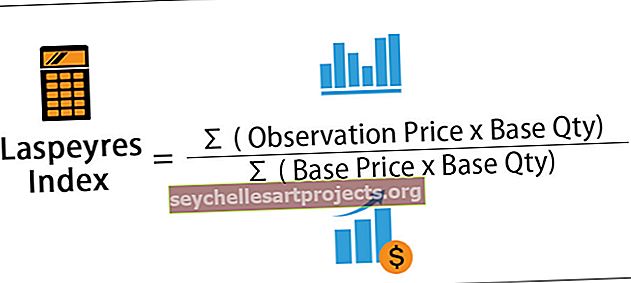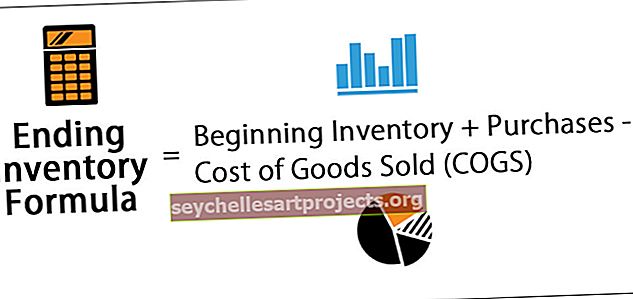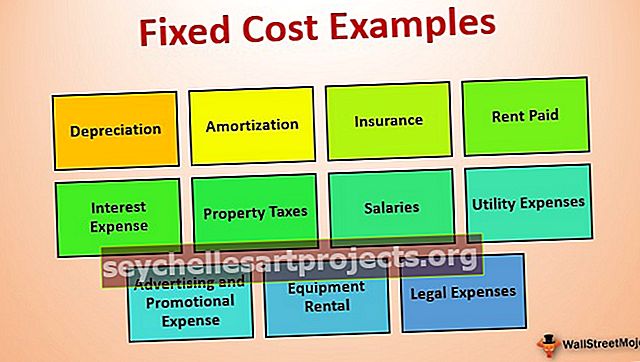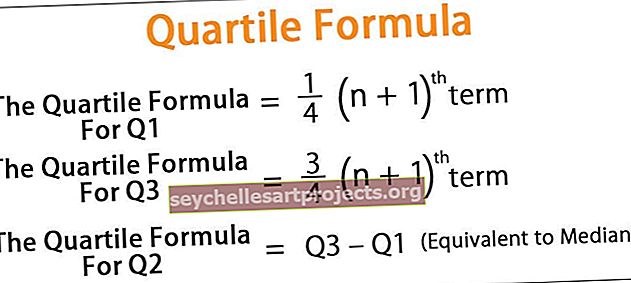VBA RGB | Đặt màu của ô bên trong bằng chức năng RGB
Màu Excel VBA RGB
RGB cũng có thể được gọi là đỏ xanh lá cây và xanh lam, hàm này được sử dụng để lấy giá trị số của giá trị màu, hàm này có ba thành phần là một phạm vi được đặt tên và chúng có màu đỏ, xanh lam và xanh lục, các màu khác được coi là thành phần của ba màu khác nhau này trong VBA.
Trong VBA, mọi thứ đều tóm tắt về mã hóa của từng phần, ví dụ: nếu bạn muốn tham chiếu một số phần của trang tính thì chúng ta có thể sử dụng đối tượng RANGE, nếu bạn muốn thay đổi màu phông chữ thì chúng ta có thể sử dụng thuộc tính NAME của phạm vi sau đó viết tên phông chữ mà chúng ta cần nhưng hãy tưởng tượng tình huống thay đổi màu phông chữ hoặc màu nền của ô cho điều này, chúng ta có thể sử dụng các màu VB tích hợp sẵn như, vbGreen, vbBlue, vbRed, v.v. Nhưng chúng tôi có chức năng chuyên dụng để chơi xung quanh với các màu khác nhau tức là chức năng RGB.
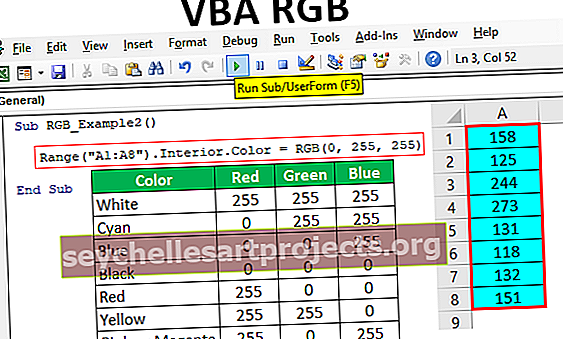
Dưới đây là cú pháp của hàm màu RGB.

Như bạn có thể thấy ở trên, chúng ta có thể cung cấp ba đối số là Đỏ, Xanh lục và Xanh lam. Tất cả ba tham số này chỉ có thể chấp nhận các số nguyên từ 0 đến 255 và kết quả của hàm này sẽ là kiểu dữ liệu “Dài”.
Thay đổi màu của ô bằng chức năng VBA RGB
Bạn có thể tải xuống Mẫu VBA RGB Excel này tại đây - Mẫu VBA RGB ExcelVí dụ 1
Ví dụ, chúng ta có các số từ ô A1 đến A8 như trong hình dưới đây.

Đối với phạm vi ô này, chúng tôi sẽ cố gắng thay đổi màu phông chữ thành một số màu ngẫu nhiên bằng cách sử dụng hàm RGB.
Bắt đầu quy trình macro trước.
Mã:
Sub RGB_Example1 () End Sub

Đầu tiên, chúng ta cần tham chiếu đến phạm vi ô phông chữ mà chúng tôi muốn thay đổi màu sắc, trong trường hợp này, phạm vi ô của chúng tôi là A1 đến A8, vì vậy hãy cung cấp giống nhau bằng cách sử dụng đối tượng RANGE .
Mã:
Phạm vi phụ RGB_Example1 () ("A1: A8") Kết thúc phụ

Đặt dấu chấm để xem danh sách IntelliSense của đối tượng RANGE, từ danh sách IntelliSense, chúng tôi đang cố gắng thay đổi màu của phông chữ, và vì vậy hãy chọn thuộc tính FONT từ danh sách.
Mã:
Phạm vi phụ RGB_Example1 () ("A1: A8"). Phông chữ Kết thúc phụ

Khi thuộc tính FONT đã được chọn trong thuộc tính này, chúng tôi đang cố gắng thay đổi màu , vì vậy hãy chọn thuộc tính màu của FONT.
Mã:
Phạm vi con RGB_Example1 () ("A1: A8"). Font.Color End Sub

Đặt dấu bằng và mở chức năng RGB.
Mã:
Phạm vi phụ RGB_Example1 () ("A1: A8"). Font.Color = RGB (Kết thúc phụ

Cho các số nguyên ngẫu nhiên từ 0 đến 255 cho tất cả ba đối số của hàm RGB.
Mã:
Dải phụ RGB_Example1 () ("A1: A8"). Font.Color = RGB (300, 300, 300) End Sub

Ok, bây giờ chạy mã và xem kết quả về màu chữ của các ô từ A1 đến A8.
Đầu ra:

Vì vậy, màu sắc của phông chữ đã thay đổi từ màu đen sang một số màu khác. Màu sắc phụ thuộc vào các con số mà chúng tôi cung cấp cho hàm RGB.
Dưới đây là mã màu RGB để có được một số màu phổ biến.

Bạn chỉ có thể thay đổi tổ hợp số nguyên từ 0 đến 255 để có các loại màu khác nhau.
Ví dụ số 2
Đối với cùng một phạm vi ô, hãy xem cách thay đổi màu nền của các ô này.
Đầu tiên, cung cấp phạm vi ô bằng cách sử dụng đối tượng RANGE .
Mã:
Phạm vi con RGB_Example2 () ("A1: A8"). Kết thúc Sub

Lần này chúng ta đang thay đổi màu nền của các ô được đề cập, vì vậy chúng ta không cần làm gì với thuộc tính FONT bây giờ để thay đổi màu nền, hãy chọn thuộc tính “ Nội thất ” của đối tượng RANGE.
Mã:
Phạm vi phụ RGB_Example2 () ("A1: A8"). Bên trong Kết thúc phụ

Khi thuộc tính “Nội thất” được chọn, hãy đặt dấu chấm để xem các thuộc tính và phương pháp của thuộc tính “Nội thất” này.
Mã:
Phạm vi phụ RGB_Example2 () ("A1: A8"). Bên trong. Kết thúc Sub

Vì chúng tôi đang thay đổi màu nội thất của các ô được đề cập, hãy chọn thuộc tính " Màu ".
Mã:
Phạm vi phụ RGB_Example2 () ("A1: A8"). Nội thất.Color End Sub

Để đặt thuộc tính màu bên trong của phạm vi ô (A1 đến A8), hãy lấy dấu bằng và mở chức năng RGB.
Mã:
Phạm vi phụ RGB_Example2 () ("A1: A8"). Interior.Color = RGB (End Sub

Nhập số ngẫu nhiên như bạn muốn.
Mã:
Phạm vi phụ RGB_Example2 () ("A1: A8"). Interior.Color = RGB (0, 255, 255) End Sub

Chạy mã và xem màu nền.
Đầu ra:

Màu nền đã được thay đổi.
Những điều cần nhớ ở đây
- RGB là viết tắt của Red, Green và Blue.
- Sự kết hợp của ba màu này sẽ cho ra những màu sắc khác nhau.
- Tất cả ba tham số này chỉ có thể chấp nhận các giá trị nguyên từ 0 đến 255. Bất kỳ số nào trên số này sẽ được đặt lại thành 255.